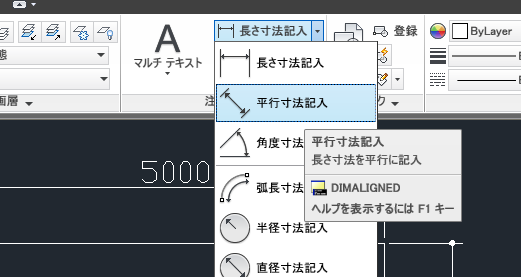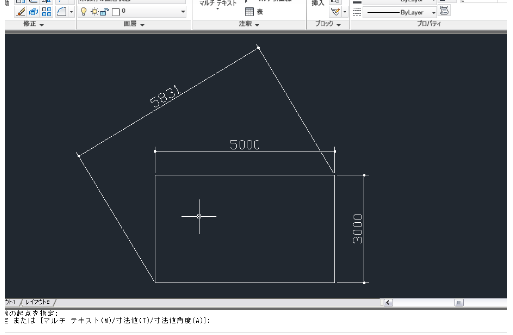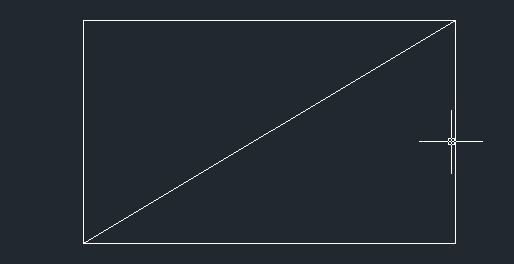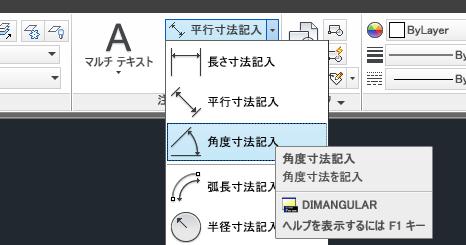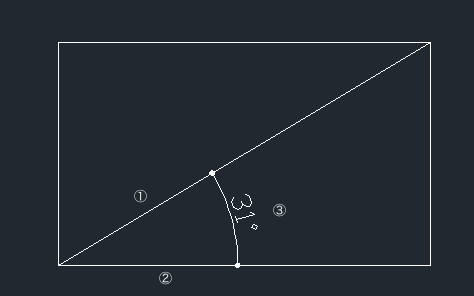AutoCAD LT2010使い方 (5)AutoCAD2010作業別マニュアル |
||||
④その他の作業 |
||||
|
|
|||||||||||||||||||||||||||||||||||
寸法について スタイル設定 スタイル設定(2) 平行寸法等 直列寸法等
寸法(3)いろいろな寸法線 斜めのオブジェクトに対しての寸法線は"平行寸法記入"使用します。先ほどの四角形の対角線の長さの寸法線を配置してみましょう。
"ホーム"→"注釈"から"平行寸法記入"を選択して四角形の対角線を指定します。1点目を左下のコーナーに当てて緑色の四角がでたらクリック、2点目に右上のコーナーに持って行って緑色の四角がでたらクリック。最後に左上方向にカーソルを移動させて任意の場所でクリックします。
次は角度の寸法線を作成しましょう。今までの寸法線は消しておきます。つぎに四角形の左下から右上に対角線を作図します。その角度に寸法線をつけます。
"ホーム"→"注釈"パネルから角度寸法記入を選択します。
1点目に①の部分指定、2点目に②の部分を指定、3点目に左上方向にカーソルをずらして任意の場所でクリックします。
その他に円や半径、弧長などもだいたい似たような感じで配置できるとおもいます。 次は寸法(4) 直列、並列寸法の説明 |
||||||||||||||||||||||||||||||||||||